windows11怎么删除账户信息?win1删除账户信息方法汇总
[windows11] windows11怎么删除账户信息?win1删除账户信息方法汇总现在很多用户都会在自己电脑上设置自己的账户,保护系统文件的安全,Win11系统也不例外,然而这个操作很麻烦很多用户想要取消却不知道怎么操作,接下来小编就和大家讲讲win11电脑删除... 22-07-04
用户想要把windows11电脑上的账户信息删除掉,但是不知道怎么去操作才能删除,首先是打开windows11电脑的设置选项,然后点击账户中找到想要删除的账户信息,最后点击删除账户和数据即可,以下就是windows11删除账户信息方法介绍。
windows11删除账户信息方法一
1、点击底部任务栏的“开始菜单”
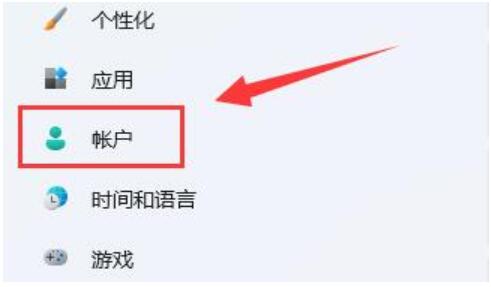
2、打开其中的“设置”选项
3、点击左边栏中的“账户”选项
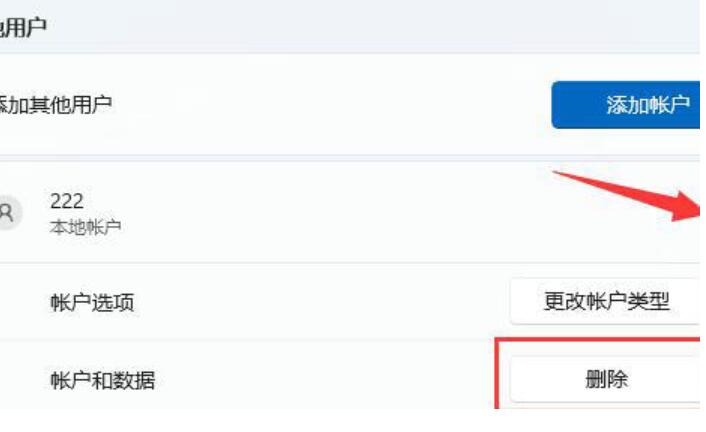
4、展开其他用户下的本地账户,点击“删除”
5、在弹出窗口中点击“删除账户和数据”就可以删除本地账户了
禁用账户步骤
1、在桌面上找到此电脑然后鼠标右击,选择“管理”。
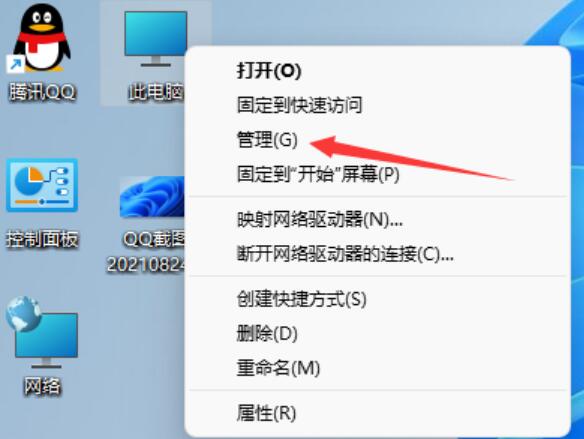
2、之后可以重新进入计算机管理页面,点击“本地用户和组 - 选择用户文件夹 - 找到计算机 默认帐户管理员” 。
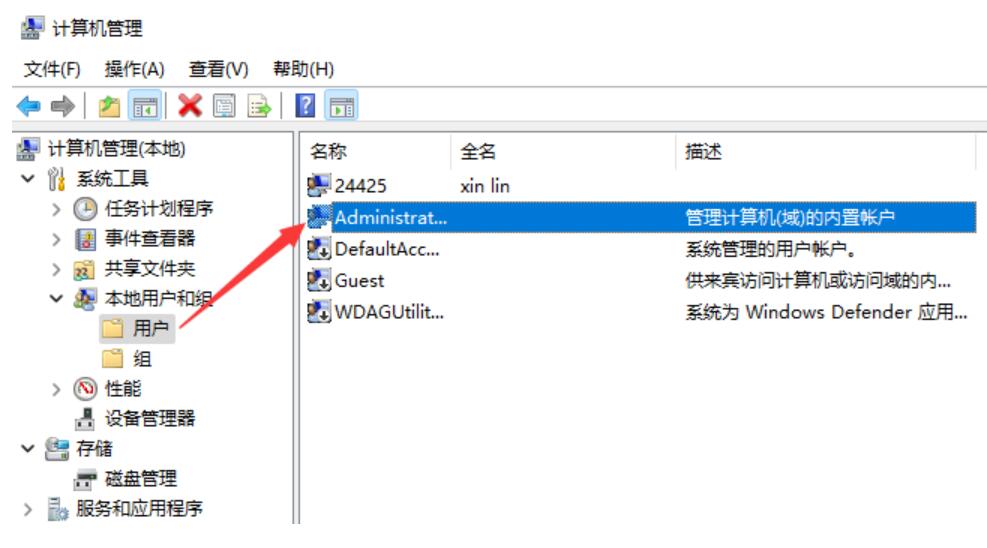
3、随后右击管理员帐户,并在此选择属性。
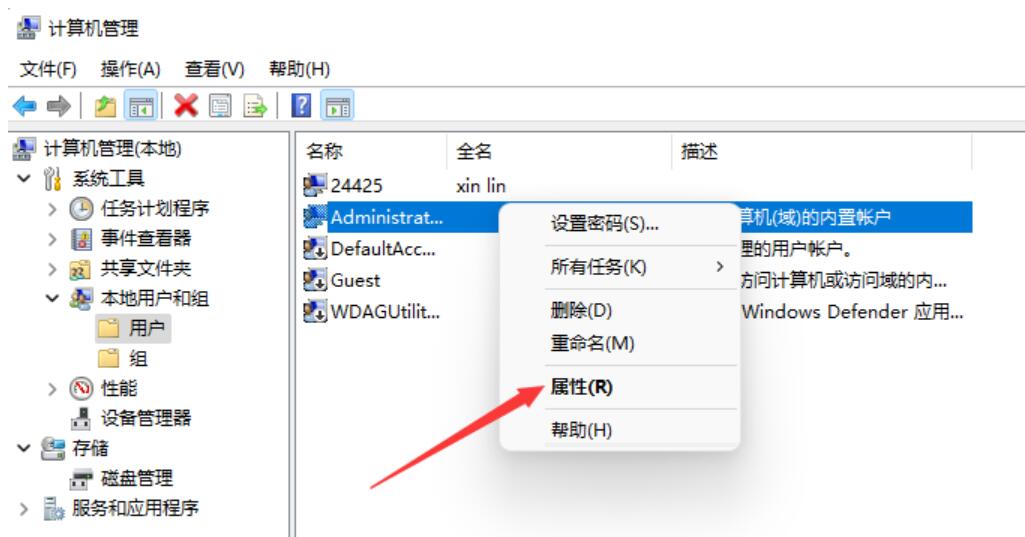
4、打开属性后需要你检查帐户是否已禁用之后就点击确定。

以上内容就是和大家分享的windows11账户禁用的步骤了,如果大家想要在升级的win11系统删除账户的话可以按照上面的方法操作,希望对大家有帮助。更多相关操作内容请继续关注代码网。
相关文章:
-
[windows11] Win11如何给应用换图标?Win11给应用换图标的方法很多朋友不喜欢默认图标,如何给应用换图标呢?本文就为大家带来了Win11给应用换图标的方法,需要的朋…
-
[windows11] Win11如何开启目视控制?Win11开启目视控制的方法最近有用户不清楚系统自带的目视控制功能,其实目视控制是一个不错的功能,只要通过移动眼球来控制访问鼠标…
-
[windows11] Win11共享文件打不开怎么办?Win11共享文件打不开的解决方法有些升级到Win11系统的小伙伴却发现共享的文件无法打开,那么遇到这种情况应该怎么办呢?本…
-
[windows11] Win11启用粘滞键关闭不了怎么办?粘滞键取消了但不管用解决方法最近不少朋友反应明明关闭了Win11粘滞键功能,为什么还是显示呢?其实解决这个很简单,本文就…
-
[windows11] Win11网页无法全屏怎么办?Win11网页无法全屏的解决方法如果我们使用浏览器想要更好的沉浸感,可以开启网页全屏,但是有用户发现自己的win11网页无法全…
-
版权声明:本文内容由互联网用户贡献,该文观点仅代表作者本人。本站仅提供信息存储服务,不拥有所有权,不承担相关法律责任。
如发现本站有涉嫌抄袭侵权/违法违规的内容, 请发送邮件至 2386932994@qq.com 举报,一经查实将立刻删除。
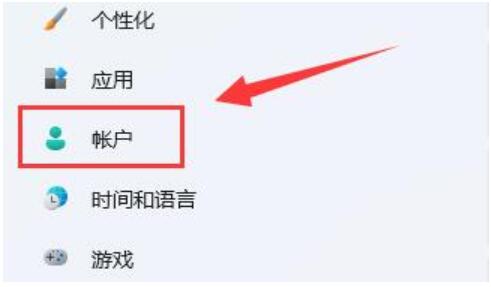
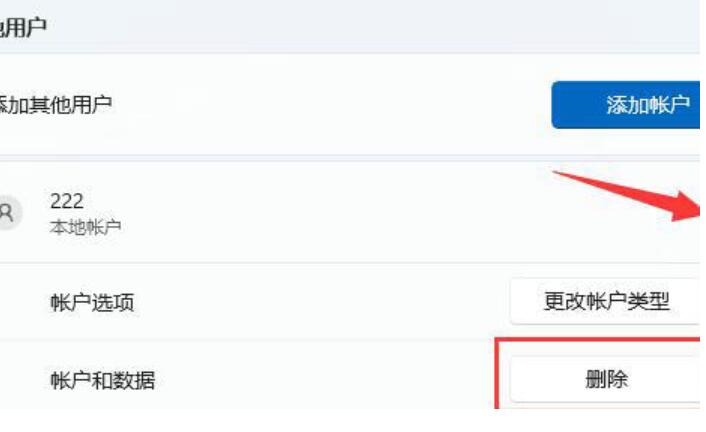
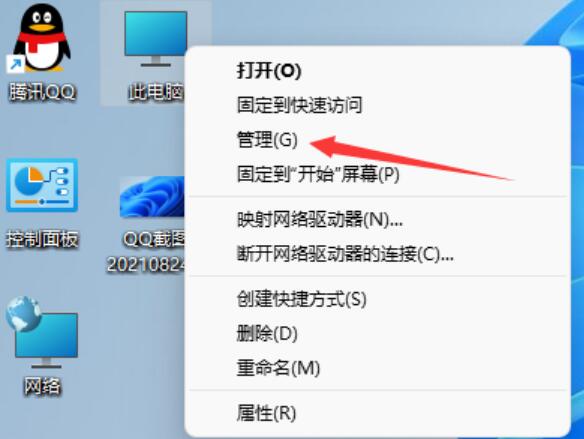
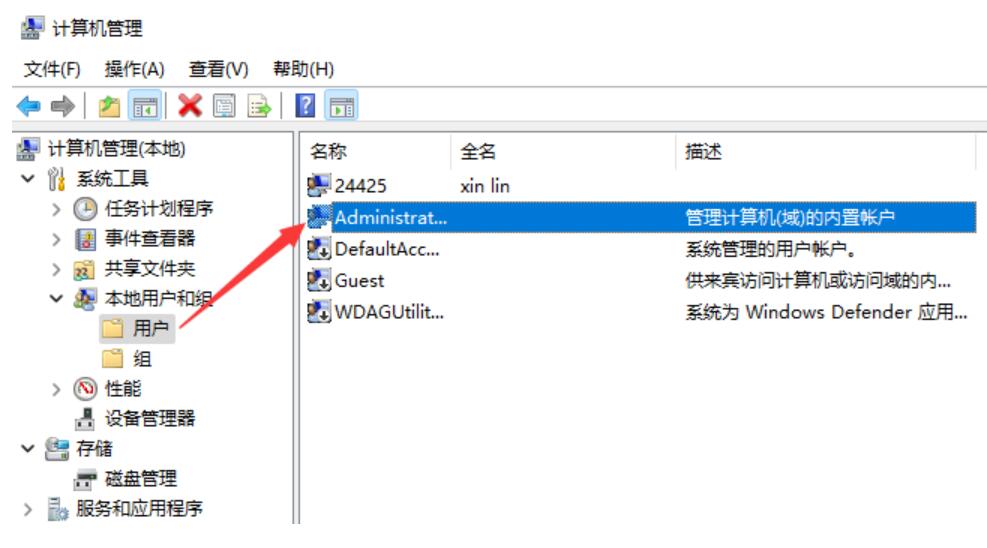
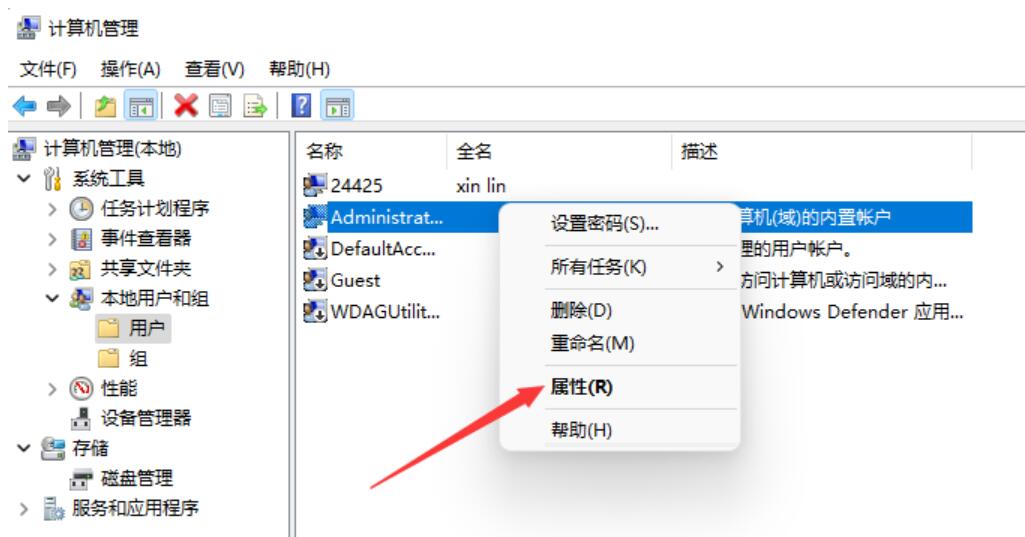


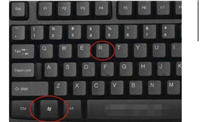
发表评论